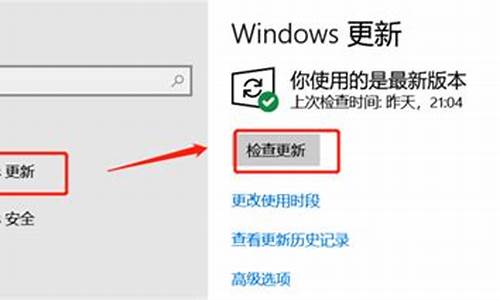电脑系统声音转换蓝牙输出怎么设置_电脑系统声音转换蓝牙输出
1.SoundLink Micro蓝牙音响在电脑上怎么选择音频输出设备
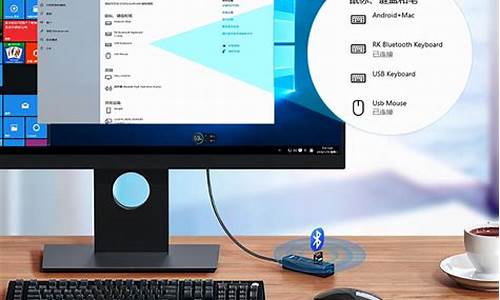
1、在屏幕右下角的喇叭图标上右键(就是你平时调音量的位置)
2、点击 “播放设备”(然后里边会有你所有的能输出声音的设备)
3、找到你的音响所连接的设备,右键,点击设为默认设备
SoundLink Micro蓝牙音响在电脑上怎么选择音频输出设备
1、首先链接蓝牙耳机(或音箱)。
2、系统会自动下载对应的蓝牙音频渲染驱动,此时设备中可以看到对应的蓝牙驱动。
3、打开音量控制选项,声音设备中也会出现“Bluetooth音频渲染程序”,钩选蓝牙程序和扬声器。
4、在声音设置页面可以设置默认播放的设备。如果刚链接蓝牙耳机的话,蓝牙会成为默认设备,所以蓝牙耳机链接上后扬声器就没声音而自动转到蓝牙耳机中了。在这里我们可以把默认设备设为扬声器。所有的声音又会回到扬声器上来。
5、以KMPlayer为例(其他可以设置音频输出的也类似),打开播放器,右键选择 音频-> 音频渲染器 -> Bluetooth音频渲染程序。。
6、设置好后,KMPlayer播放器的声音就输出到蓝牙耳机上了。而电脑上的游戏、音乐等声音就留在了扬声器上。
SoundLink Micro是BOSE旗下的一款蓝牙音响,因其小巧精致,音质强大而深受大众喜爱。SoundLink Micro蓝牙音响在电脑上怎么选择音频输出设备?这个问题可能经常会困扰我们的用户朋友,接下来就跟小编来看看怎么解决吧。
SoundLink Micro蓝牙音响在电脑上怎么选择音频输出设备
要在运行 Windows Vista 操作系统的电脑上选择音频输出设备,请遵循以下步骤:
1、单击屏幕左下角的“开始”按钮;
2、单击“控制面板”;
3、单击“控制面板”上的“硬件和声音”;
4、单击“硬件和声音”菜单中的“管理音频设备”;
5、在“播放”选项卡中,突出显示蓝牙设备;
6、选中蓝牙设备后,单击“设置默认值”;
7、如果您做出任何更改,请单击“Apply”,然后单击“OK”关闭窗口。
王者之心2点击试玩
声明:本站所有文章资源内容,如无特殊说明或标注,均为采集网络资源。如若本站内容侵犯了原著者的合法权益,可联系本站删除。